「無事にLinuxのインストールが終わった!」
「デスクトップは表示されたけど、ここから何をすればいいんだろう…?」
インストールという大きな山を越えた後、多くの人がそう感じるのではないでしょうか
でも、もう安心です
この記事で紹介する5つの設定を行うことで、あなたのLinuxがもっと快適で、もっと安全になり、自信を持って普段使いを始められるようになります
この最初のひと手間で今後のLinuxライフが格段に快適になりますので、ぜひ参考にしてみてください
結論:最初にやるべき5つの必須設定
まず最初に、これからやるべきことの全体像を紹介します
基本的には、どれも数回クリックするだけで終わる簡単なものばかりです
上から順番に設定していきましょう
<インストール後にやるべき5つの必須設定>
- システムの完全アップデート
- 専用ドライバの確認と適用
- よく使うソフトウェアのインストール
- ファイアウォールの有効化
- 万が一に備えるバックアップの設定
それでは、一つずつ見ていきましょう
システムの完全アップデート
何よりも先に、システムの完全アップデートを行ってください
あなたがインストールに使ったUSBメモリのデータは、作られた時点のものです
その時点から今この瞬間までの間に、セキュリティを高めるための修正や、アプリの細かな改善が数多く公開されています
システム全体を最新の状態に保つことは、安全で安定したパソコンの基本です
実際に、Zorin OSの公式サイトのヘルプで「Is an Antivirus Necessary?(ウイルス対策は必要ですか?)」と検索すると、「常に最新の状態にアップデートしておけば、基本的にアンチウィルスソフトを使用する必要はない」という内容が書かれています
これはZorin OSに限ったことではなく、Linux全体に言えることなので、どのLinuxディストリビューションをインストールしたとしても、まずはシステムの完全アップデートを行いましょう
そして、その後もアップデートは欠かさず行うようにしましょう
アップデートの方法
Linux MintもZorin OSも、更新を知らせてくれる便利なツールが標準で入っています
パソコンを起動してしばらくすると、以下のようなアップデートをうながす表示が出たりします
その場合は、その表示からアップデートを進めると簡単です
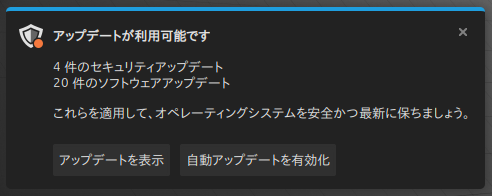
もし、表示されない場合は、下で紹介する方法でアップデートしてください
アップデートには少し時間がかかる場合がありますので、のんびり待ちましょう
完了したら再起動を促されることがあるので、その際は再起動も行ってください
Linux Mintの場合
→ 画面右下のタスクバーにある、盾のアイコン(アップデートマネージャー)をクリック
→ アップデートマネージャーが開き、利用可能なアップデートの一覧が表示されるので、一応、どんなアップデートがあるのか確認してから、「アップデートをインストール」をクリック
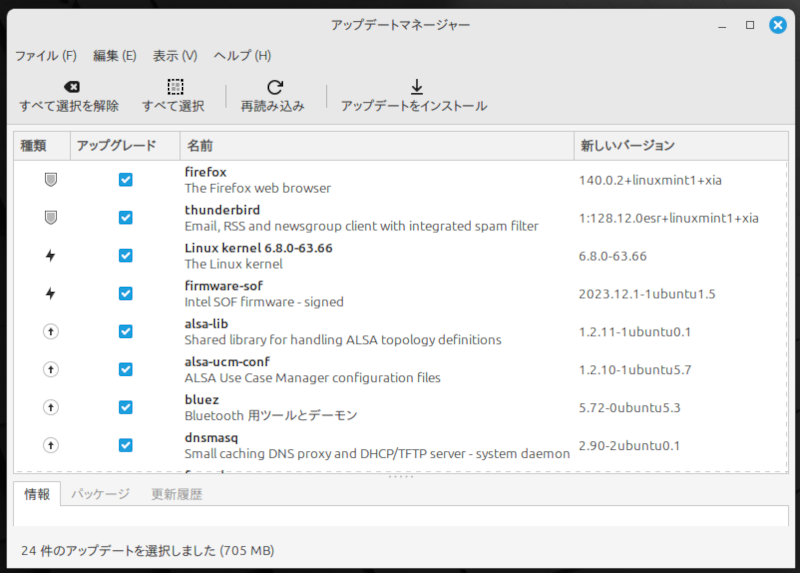
Zorin OSの場合
→ 画面下のバー左側のZorin OSマーク(メニュー)をクリックし、「スタートメニュー」を開く
→ 「スタートメニュー」の左側から「システムツール」をクリック
→ 右側のメニューが切り替わるので、「ソフトウェアの更新」をクリック
→ 自動でアップデートのチェックが行われ、「ソフトウェアの更新」が開くので、「今すぐインストールする」をクリック
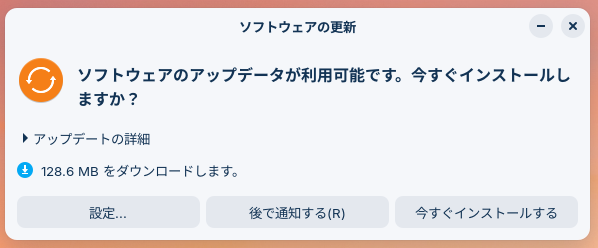
専用ドライバの確認と適用
あなたのパソコンの性能を100%引き出すためには、適正なドライバをインストールすることが必要です
特に、NVIDIA製のグラフィックボードなどを搭載したPCでは、メーカーが提供する「専用ドライバ(プロプライエタリ・ドライバ)」を適用することで、画面の動きが滑らかになったり、パフォーマンスが向上したりします
このため、多くのLinuxディストリビューションでNVIDIA製グラフィックボード搭載パソコン専用に.isoファイルがあったり、Linuxディストリビューションのインストール時に専用ドライバをインストールするオプションが設けられている訳ですから、適正なドライバをインストールしないという選択肢はありません
専用ドライバの確認方法とインストール方法
別の記事で紹介したように、Zorin OSなどではOSのインストール時に、NVIDIAドライバを導入するオプションがありました
そのオプションを選んでインストールした方は、この設定はすでに完了している可能性が高いです
ここでは、その設定が正しく適用されているかを「確認」する意味で、一度チェックしてみましょう
もしインストール時に設定し忘れた方やLinux Mintをお使いの方は、この手順で簡単に「新規に適用」できますので、安心してください
Linux Mintの場合
Linux Mintでは、インストール後にこの「ドライバマネージャー」を使って専用ドライバを適用するのが標準的な手順になります
→ Windowsキーを押してスタートメニューを開く(もしくは画面下のバー左側のLinux Mintマーク(メニュー)をクリック)
→ スタートメニューから「システム管理」をクリック
→ 右側のメニューが切り替わるので、「ドライバマネージャー」をクリック
→ ドライバーマネージャーが起動し、追加できるドライバを自動でスキャンしてくれるので待つ
→ スキャンが完了し、追加できるドライバがない場合は、以下の画像のように表示される
→ 追加できるドライバがある場合はリストが表示されるので、特に「(推奨)」と表示されているドライバは選択し、「変更を適用」をクリックし、ドライバをインストールさせる
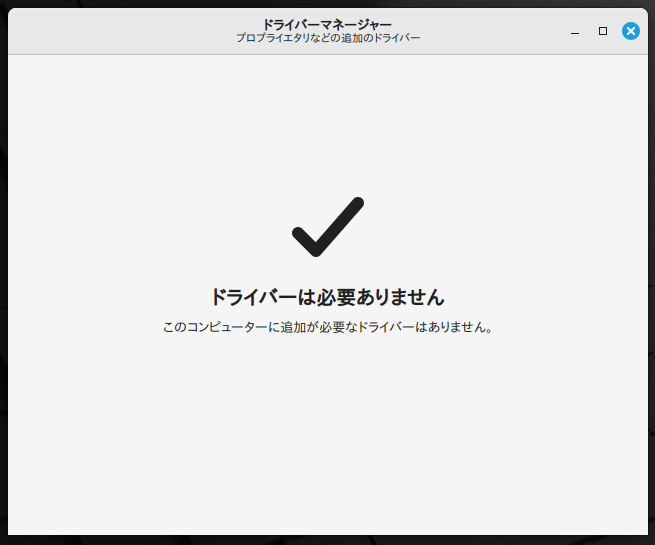
Zorin OSの場合
Zorin OSのインストール時に「グラフィックスとWi-Fiハードウェア用の追加ドライバーをインストールする」にチェックを入れた方は、すでに専用ドライバが適用されているはずです
また、先ほどの「システムの完全アップデート」でもドライバが更新されています
以下の手順は、正しく適用されているかの「確認」、またはインストール時に設定し忘れた場合の「適用」方法になります
→ 画面下のバー左側のZorin OSマーク(メニュー)をクリックし、「スタートメニュー」を開く
→ 「スタートメニュー」の左側から「システムツール」をクリック
→ 右側のメニューが切り替わるので、「ソフトウェアの更新」をクリック
→ 「ソフトウェアの更新」が開くので、「設定」をクリック
→ 「ソフトウェアとアップデート」が開くので、「追加のドライバー」をクリック
→ 利用可能なドライバの検索が開始されるので待つ
あなたのパソコンにNVIDIAのグラフィックボードが搭載されていれば、リストに「NVIDIA Corporation: (お使いのグラボのモデル名)」といった項目が表示されるはずです
いくつかの選択肢の中から、「NVIDIA driver (proprietary, tested)」のように書かれた、メーカー製のテスト済みドライバが選ばれていればOKです
もしそうでなければ、それを選択して「変更の適用」をクリックしてください
なお、私は現在、Zorin OSを仮想マシン(VirtualBox)で動かしているため、以下の画像のようにNVIDIAのドライバーは表示されていません
どんな表示がされるのか「雰囲気」だけでもお伝えしたく、あえて画像を掲載しました
その点はお許しください
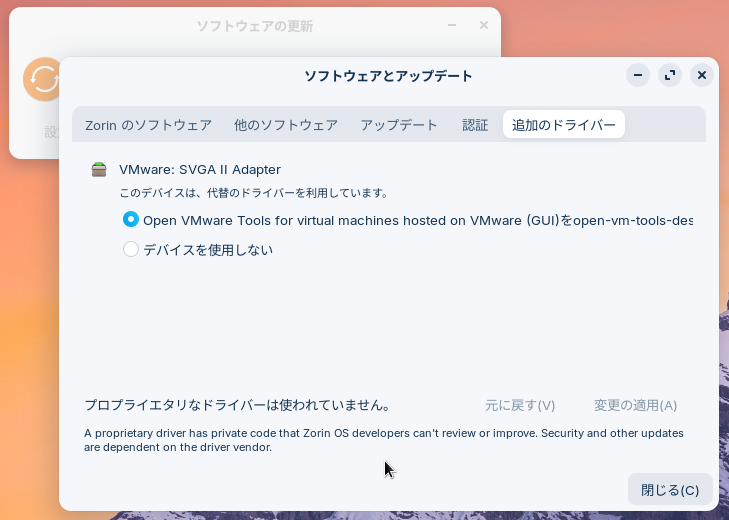
よく使うソフトウェアのインストール
Linuxディストリビューションのインストール直後でも、Webブラウザ(Firefoxなど)は最初から入っていますが、あなたが普段Windowsで使っていたような、さまざまなソフトを追加で入れていく必要があります
例えば、GIMPなどの画像編集ソフトや、VLCなどの動画再生ソフトなどです
GIMPやVLCなどのようにWindows版もあるものがありますので、初めてLinuxをインストールした方は、まずは自分がWindowsで使用していたソフトを検索して調べてみると良いでしょう
インストール方法
どちらのOSにも、スマホのアプリストアのように、安全なソフトを簡単に検索・インストールできる「ソフトウェアセンター」があります
Linux Mintの場合
→ Windowsキーを押してスタートメニューを開く(もしくは画面下のバー左側のLinux Mintマーク(メニュー)をクリック)
→ スタートメニューから「システム管理」をクリック
→ 右側のメニューが切り替わるので、「ソフトウェアマネージャー」をクリック
→ 「ソフトウェアマネージャー」が開くので、カテゴリからたどったり、虫メガネマークの検索から検索したりして目的のソフトを探してクリック(今回はVLC)
→ 目的のソフトの紹介が表示されるので、「インストール」をクリック
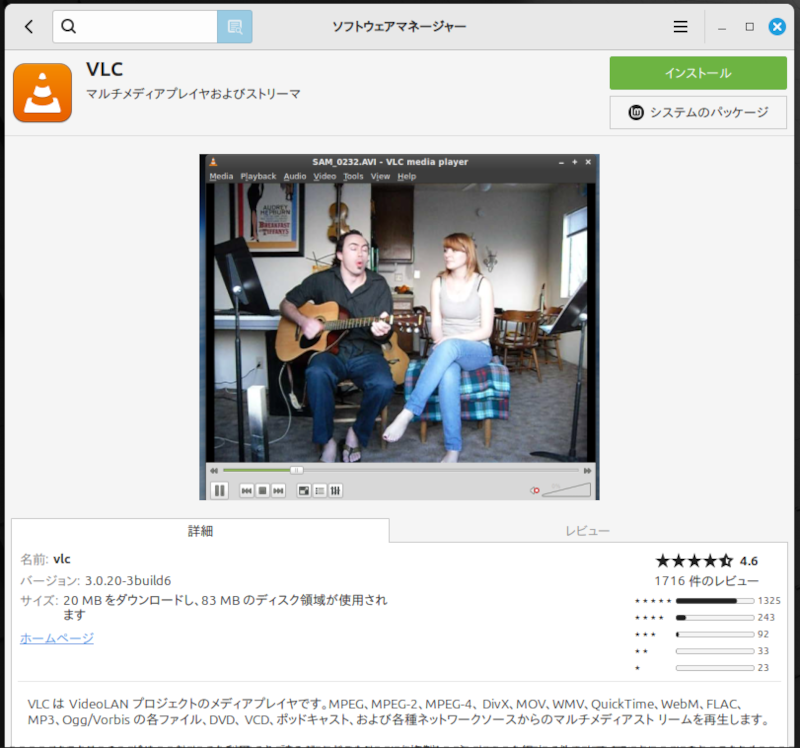
Zorin OSの場合
→ 画面下のバー左側の水色のカバンのようなマーク(ソフトウェア)をクリック
→ 「ソフトウェア」が開くので、カテゴリからたどったり、左上の虫メガネマークをクリックして検索画面を表示して→ 検索したりして目的のソフトを探してクリック
→ 目的のソフトの紹介が表示されるので、「インストール」をクリック

ファイアウォールの有効化
Linuxはウイルスに感染しにくく、非常に安全なOSとして知られています
しかし、インターネットに繋がっている以上、油断は禁物です
「ファイアウォール」は、外部からの不正なアクセスを防いでくれる「防火壁」のようなもの
これを有効にしておくのは、インターネットを使う上での最低限のマナーであり、自分を守るための基本です
Linux Mintの場合
Linux Mintには最初からアプリ(Gufw)がインストールされています
「スタートメニュー」→「設定」→「ファイアウォール設定」で起動してください
Zorin OSの場合
Zorin OSには残念ながらインストールされていないので、先ほど紹介した「よく使うソフトウェアのインストール」の方法で「Gufw」もしくは「Firewall Configuration」を検索し、インストールして起動してください
ファイアウォールの設定方法(両OS共通)
ファイアウォールの設定はとても簡単です
ファイアウォールのアプリ(Gufw)を起動したら、「Status:」の横にあるスイッチをクリックして「オン」にするだけ
これだけで、基本的な保護は有効になります
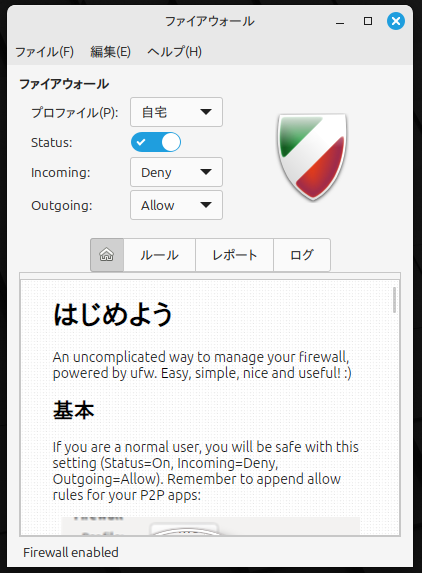
もし、ファイアウォールについてもっと詳しく知りたい場合は、こちらの記事が参考になります

万が一に備えるバックアップの設定
Linuxを長く使い続けるためには、「バックアップ」は重要です
バックアップには、以下の通り大きく分けて以下の2種類があります
【最優先】データバックアップ:写真や文書、音楽など、あなたが作成や保存した「データ」のバックアップ
【推奨】システムバックアップ:OSやアプリなど「システム全体」のバックアップ
やはり最優先は、自分で作成や保存したデータですよね
これが消えてしまうと、精神的ショックも大きいですし、今後いろいろと不便なことがありますので、まずはデータのバックアップを行いましょう
その後、可能ならシステム全体のバックアップを取っておいた方が、パソコンが動かなくなったりした時でもOSごと復旧できるので、新しいソフトをインストールしたり、設定を変えてみたりする時に安心できます
【最優先】あなたの大切なデータを守る「データバックアップ」
あなたの大切なデータを守る方法は、大きく分けて以下の2つがあります
- クラウドストレージを使う方法
- 外付けストレージを使う方法
どちらが良いかは、あなたのデータの容量や使い方によって変わってきます
それぞれの特徴を見て、自分に合った方法を選んでください
クラウドストレージを使う方法
もし、あなたがバックアップしたいデータの容量が、Googleドライブなどのクラウドストレージサービスで無料で使用できる容量より小さく、普段からクラウドサービスを使っているなら、これば一番簡単な方法です
Googleドライブなら、現在は15GBまで無料で使用できます
バックアップしたいデータの現在の容量が15GBなら余裕で、将来保存するであろう容量分の空きもあるようなら、おすすめです
Googleドライブなら、同期の設定をするだけで自動でバックアップしてくれます
パソコンが壊れてもデータはクラウド上に安全に残っていますし、スマホなど他のデバイスからもアクセスできるのも大きなメリットです
外付けストレージを使う方法
たくさんの写真や動画など、クラウドストレージの無料で使える容量では収まらない大容量のデータをバックアップしたい場合は、外付けのHDDやSSDにバックアップするのが確実です
「でも、どんな外付けストレージを選べばいいか分からない…」という方のために、私が「今買うならこれを選ぶ」という視点で、Linuxでの利用に最適な一台を見つけるための選び方とおすすめ製品を、以下の記事で詳しく紹介しています
ぜひ参考にしてみてください

一度ストレージを買ってしまえば、月額料金などを気にせず、大容量のデータをバックアップできます
あなたのスキルレベルに応じて、以下の2つの方法から選んでバックアップをしてください
【方法1:初心者向け】GUIツールでバックアップを取る
Linux Mintには「Backup Tool」、Zorin OSには「Déjà Dup(デジャ・デュープ)バックアップ」というバックアップのアプリが最初からインストールされています
アプリを起動してクリックしていくと設定が完了でき、外付けストレージを常に接続しているならば、自動でバックアップしてくれるので、パソコンの操作にまだ慣れていない方でも安心して使えます
【方法2:少し慣れてきた方向け】シェルスクリプトで高速にバックアップする
もしあなたが、少しだけLinuxのコマンド操作に興味が出てきたならば、自作の「バックアップ用シェルスクリプト」を使うという、より本格的な方法もあります
一度作ってしまえば、コマンド一つで高速にバックアップが完了するので、非常に快適です
以下の記事で、シェルスクリプトの作り方と使い方、実際に私が作成したバックアップのシェルスクリプトを紹介しています
私自身、この記事で紹介した方法でシェルスクリプトを作成・設定し、いつもバックアップを取っています

私の作成したシェルスクリプトをコピペして、自分の環境に合わせてアレンジして使ってもらって、かまいません
興味のある方は、ぜひ挑戦してみてください
【推奨】さらに安心するためのシステムバックアップ
もし、ご自分のパソコンのストレージに、自分の作成・保存したデータと、これから作成・保存するであろうデータを保存する容量以上に、30GB〜50GBほどの余裕があるなら、さらに安心するために「システムバックアップ」も設定しておくことをおすすめします
これは、Windowsの「システムの復元」と同じように、もし何か設定を間違えてPCの調子がおかしくなっても、安全な時点までシステムの状態を丸ごと巻き戻すことができるようにする設定です
しかも、Linuxディストリビューションをインストールした時に作った「ライブUSBメモリ」があれば、OSが起動しないような状態になってしまったとしても、システムを丸ごと復元できます
これから紹介するシステムのバックアップを行う場合は、「ライブUSBメモリ」はそのまま保管しておきましょう
今回紹介するのは、Timeshiftというアプリを使った方法です
Timeshiftは、Linux Mintには最初からインストールされていますが、Zorin OSにはインストールされていません
Zorin OSをお使いの方は、先ほど紹介した「よく使うソフトウェアのインストール」の方法でTimeshiftを検索して、インストールしてから以下の方法で設定してください
→ Windowsキーを押してスタートメニューを表示(もしくは画面下のバー左側のLinux Mintマーク(メニュー)をクリック)
→ スタートメニューから「システム管理」をクリック
→ 右側のメニューが切り替わるので、「Timeshift」をクリック
→ 「認証が必要です」が開くので、自分のログインパスワードを入力して、「認証」をクリック
→ 「セットアップウィザード」が開き、「スナップショット種別」の選択を求められるので、「RSYNC」が選択されていることを確認して、「次へ」をクリック
→ 「システムサイズを概算しています…」が表示されるので、概算が終わるまで待つ
→ 「スナップショットの場所を選択」が表示されるので、スナップショットを保存する場所を選択して、「次へ」をクリック
→ 「スナップショットの頻度を選択」が表示されるので、頻度と保持するスナップショットの数を設定して、「次へ」をクリック
→ 「ユーザーのホームディレクトリ」が表示されるので、「root」や「home」ディレクトリの中身のバックアップを除外するかどうかを選択して、「次へ」をクリック
→ 「セットアップ完了」が表示されるので、「完了」をクリック
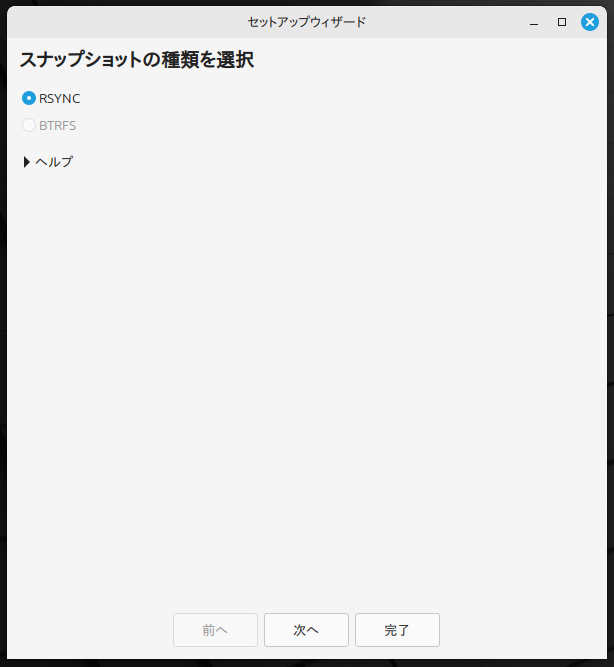
なお、手動でバックアップを取りたい時は、いつでもTimeshiftを起動して「作成」ボタンを押せばバックアップが作成されます
今回は初めてTimeshiftを起動した時の「セットアップウィザード」からのバックアップの設定方法を紹介しました
なお、Timeshiftからのシステムの復元方法については、また別の記事で詳しく紹介したいと思います
まとめ
今回は、Linux MintとZorin OSをインストールした直後にやっておきたい、5つの必須設定を紹介しました
- システムの完全アップデート
- 専用ドライバの確認と適用
- よく使うソフトウェアのインストール
- ファイアウォールの有効化
- 万が一に備えるバックアップの設定
この5つの設定が終われば、Linux PCとして使い倒せます
いろいろなことに挑戦してみてください
こうして一つずつ設定を済ませて、自分の手でパソコンを育てていくのは、Linuxの大きな楽しみの一つですよね
しかし、その一方で、PCの相性チェックから始まり、OSのインストール、そして今回の5つの設定と、ここまで乗り越えてきたあなたは、こう感じているかもしれません
「Linuxを安心して使うには、最初にやるべき設定が、結構たくさんあるんだな…」と
そして、次に新しいPCを買う時にも同様に思うはずです
でも、もし「インストールの手間や相性問題の不安」をなくし、楽にLinux PCを始められる方法があるとしたらどうでしょう
そんな方法を2つ紹介します
以下のリンクから、詳細をご確認ください
■ 「相性チェック」も「インストール」もやりたくない!というあなたへ
次にPCを手にするときは、OSのインストール作業そのものから解放され、箱から出してすぐにLinuxを始めたい、というあなたには、DellのUbuntuプリインストールPCが究極の選択肢です

■ OSは自分で選びたいけど、「相性問題」は解消したい!というあなたへ
OSは、自分がお気に入りのLinuxディストリビューションを使いたい!
自分でインストールするから、ハードウェアの相性問題という不安だけは解消したい、というあなたには、Lenovoの公式対応PCが最強の選択肢になります

今は、ここまで紹介した方法で設定したPCが目の前にあるのですから、そのPCを思いっきり使い倒しましょう!
そして、いつか次のPCを選ぶ時が来たら、この記事のことを思い出してください
その時には、今のあなたよりも、さらに賢く「最高の相棒」を見つけられるはずですから
